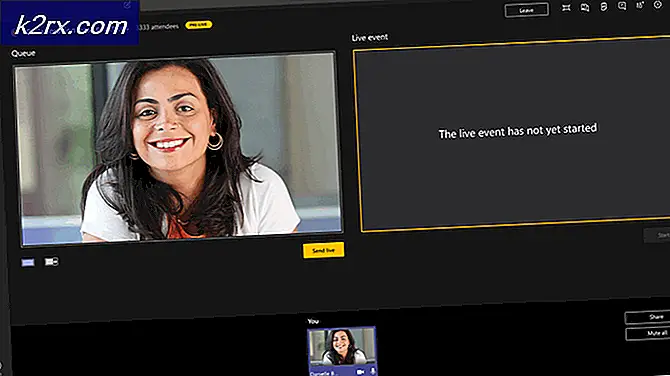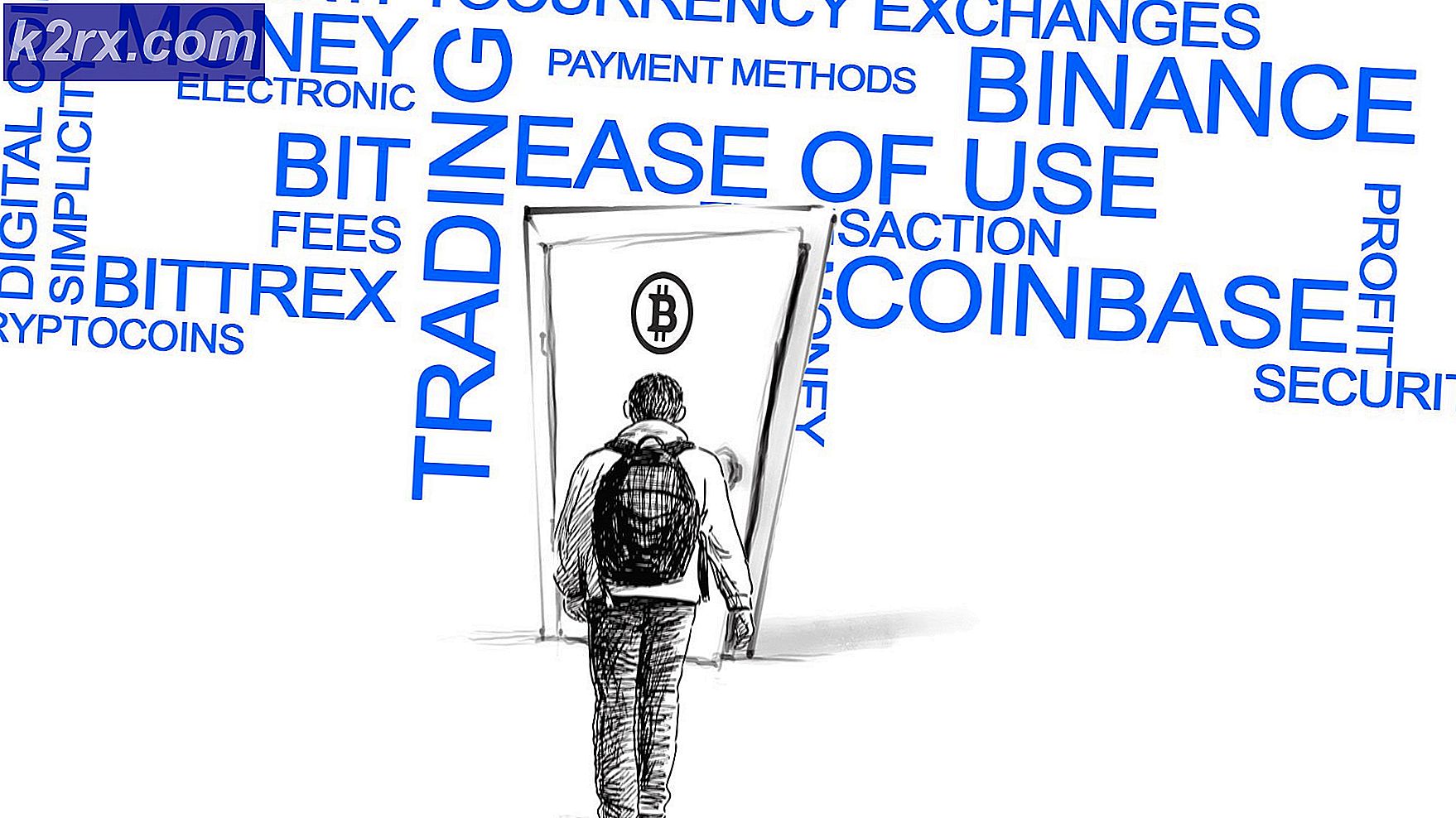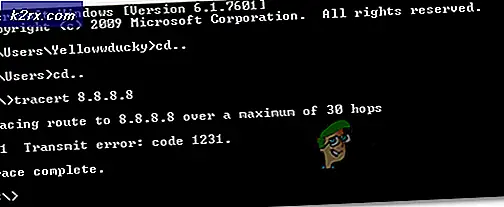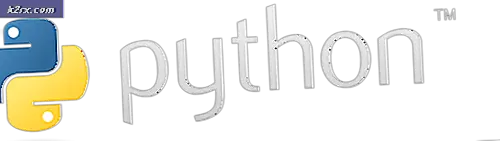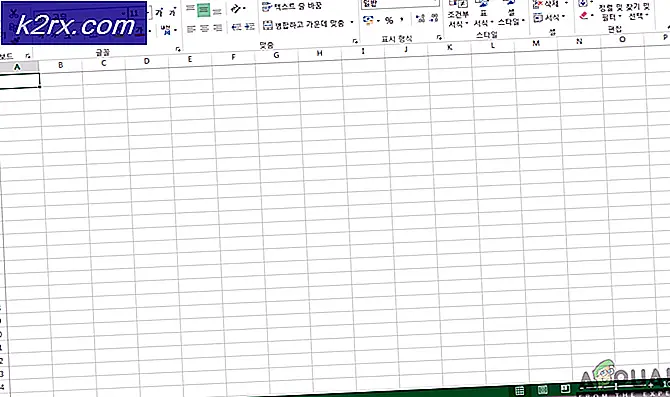Cara Memperbaiki Steam
Kadang-kadang kebutuhan muncul ketika seseorang harus menginstal ulang Steam untuk alasan yang berbeda. Biasanya, menginstal ulang Steam dapat menyebabkan hilangnya game Anda dan Anda harus mengunduh semua paket lagi dari awal. Ini bisa sangat menghabiskan waktu dan akan menghabiskan banyak bandwidth Anda.
Ada cara di mana kita dapat menginstal ulang Steam DAN menyimpan semua file game dan konfigurasi data pengguna Anda. Namun, jika Anda menghadapi masalah apa pun, kami dapat mencoba memverifikasi file game Anda. Jika ini memperbaiki Steam Anda baik dan bagus. Jika tidak, kita dapat menyegarkan file Steam sambil menjaga data game dan konfigurasi pengguna Anda pada saat yang bersamaan. Ikuti metode yang tercantum di bawah ini.
Solusi 1: Memverifikasi file game lokal dan file pustaka
Mungkin saja file game Anda mungkin rusak atau mungkin ada beberapa file game yang hilang. Karena Steam ini tidak akan terbuka di gim Anda. File pustaka Anda juga dapat berada dalam konfigurasi yang salah yang dapat menyebabkan hamparan Uap yang disadap.
- Buka klien Steam Anda dan klik Pustaka yang ada di bagian atas. Di sini semua game yang Anda instal akan terdaftar. Pilih permainan di mana overlay Steam gagal dibuka.
- Klik kanan pada gim yang memberi Anda kesalahan dan pilih Properties .
- Setelah berada di properti, telusuri ke tab File Lokal dan klik opsi yang menyatakan Verifikasi Integritas File Game . Steam kemudian akan mulai memverifikasi semua file yang ada sesuai dengan manifes utama yang dimilikinya. Jika ada file yang hilang / rusak, itu akan mengunduh file itu lagi dan menggantinya dengan benar.
- Sekarang arahkan ke Pengaturan Anda dengan menekan opsi Pengaturan setelah mengklik Steam hadir di sudut kiri bawah layar. Setelah di Pengaturan, buka tab Unduhan yang ada di sisi kiri antarmuka.
- Di sini Anda akan melihat kotak yang tertulis Folder Steam Library . Klik itu
- Semua informasi konten uap Anda akan dicantumkan. Klik kanan padanya dan pilih Repair Library Files .
- Mulai ulang Steam dan buka menggunakan Run as administrator.
Solusi 2: Menyegarkan file Steam
Jika kesalahan masih berlanjut pada tahap ini, kami tidak punya pilihan selain menyegarkan file Steam. File Steam yang menyegarkan akan menginstal ulang Steam di komputer Anda lagi. Kami akan menghapus beberapa folder konfigurasi untuk memastikan bahwa mereka diperbarui pada saat instalasi dan semua file yang buruk dihapus.
Harap perhatikan bahwa gangguan apa pun selama proses penyalinan akan merusak file dan Anda harus mengunduh ulang seluruh konten lagi. Hanya lanjutkan dengan solusi ini jika Anda yakin bahwa komputer Anda tidak akan terganggu.
- Arahkan ke direktori Steam Anda. Lokasi default untuk direktori Anda adalah
C: / Program Files (x86) / Steam.
- Cari file dan folder berikut:
Userdata (folder)
Steam.exe (Aplikasi)
Steamapps (folder-only melestarikan file-file game lain di dalamnya)
Folder userdata berisi semua data dari gameplay Anda. Kami tidak perlu menghapusnya. Selanjutnya, di dalam Steamapps, Anda harus mencari game yang memberi Anda masalah dan hanya menghapus folder itu. File-file lain yang terletak berisi file instalasi dan permainan dari game lain yang telah Anda instal.
Namun, jika ada semua game yang memberi Anda masalah, kami sarankan Anda melewati penghapusan folder Steamapps dan lanjutkan dengan langkah berikut.
- Hapus semua file / folder lain (kecuali yang disebutkan di atas) dan nyalakan ulang komputer Anda.
- Peluncuran ulang Steam menggunakan hak istimewa administrator dan semoga, ini akan mulai memperbarui dirinya. Setelah pembaruan selesai, itu akan berjalan seperti yang diharapkan.
TIP PRO: Jika masalahnya ada pada komputer Anda atau laptop / notebook, Anda harus mencoba menggunakan Perangkat Lunak Reimage Plus yang dapat memindai repositori dan mengganti file yang rusak dan hilang. Ini berfungsi dalam banyak kasus, di mana masalah ini berasal karena sistem yang rusak. Anda dapat mengunduh Reimage Plus dengan Mengklik di Sini